إصلاح تعذر حذف الملفات المؤقتة في نظام التشغيل Windows 10
نشرت: 2017-07-13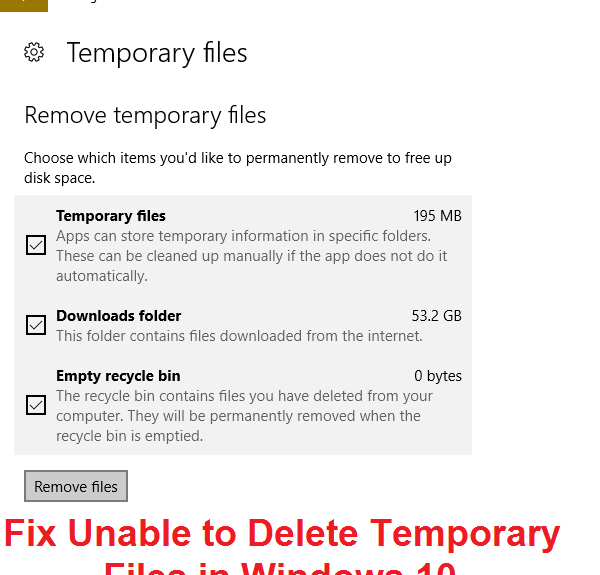
إصلاح تعذر حذف الملفات المؤقتة في نظام التشغيل Windows 10: إذا كنت قد حاولت مؤخرًا حذف الملفات المؤقتة ، فمن المحتمل ألا تتمكن من ذلك بسبب إعدادات النافذة الفاسدة. تظهر هذه المشكلة عند الانتقال إلى الإعدادات> النظام> التخزين ثم النقر فوق محرك الأقراص (بشكل عام C :) الذي يضم الملفات المؤقتة ثم انقر أخيرًا على الملف المؤقت. الآن حدد الملفات المؤقتة التي تريد تنظيفها ثم انقر فوق إزالة الملف. يجب أن يعمل هذا بشكل عام ولكن في معظم الحالات ، لا يتمكن المستخدم من إزالة الملف المؤقت من أجهزة الكمبيوتر الخاصة به. هذه الملفات المؤقتة هي الملف الذي لم يعد يحتاجه Windows ويحتوي هذا الملف على ملفات تثبيت Windows قديمة ، وملفات ومجلدات Windows القديمة (إذا قمت بالتحديث من Windows 8.1 إلى 10 ، فسيكون مجلد Windows القديم موجودًا أيضًا في ملفات مؤقتة) ، ملفات مؤقتة للبرامج ، إلخ.
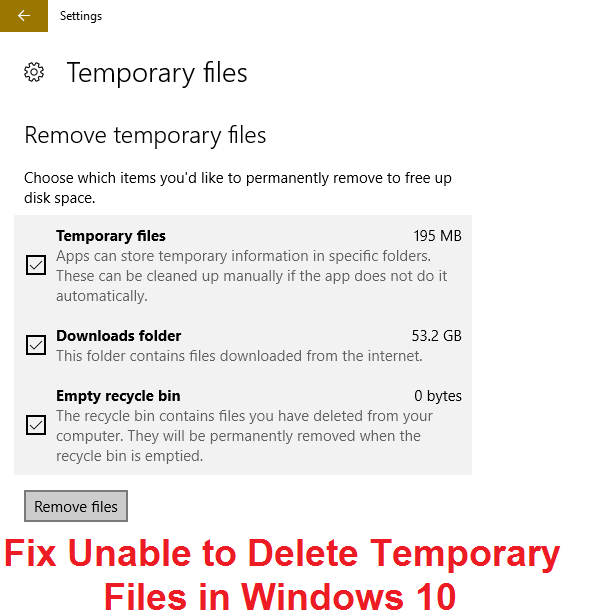
تخيل الآن إذا كان لديك أكثر من 16 جيجابايت من المساحة التي تشغلها هذه الملفات المؤقتة التي لم تعد بحاجة إليها من قبل Windows ولا يمكنك حذفها ، فهذه مشكلة حقيقية يجب الاهتمام بها أو في المستقبل القريب ، كل ستشغل هذه الملفات المؤقتة مساحتك. إذا حاولت حذف الملف المؤقت عبر إعدادات Windows ، فبغض النظر عن عدد المرات التي تنقر فيها على "إزالة الملف المؤقت" ، فلن تتمكن من حذفها ، وبالتالي دون إضاعة أي وقت ، دعنا نرى كيفية إصلاح تعذر حذف الملفات المؤقتة في نظام التشغيل Windows 10 مع دليل استكشاف الأخطاء وإصلاحها المدرج أدناه.
محتويات
- إصلاح تعذر حذف الملفات المؤقتة في نظام التشغيل Windows 10
- الطريقة الأولى: جرب "تنظيف القرص التقليدي"
- الطريقة الثانية: جرب CCleaner لتنظيف ملفات Windows المؤقتة
- الطريقة الثالثة: حذف الملفات المؤقتة يدويًا
- الطريقة الرابعة: جرب أنلوكر لحذف الملفات المؤقتة
- الطريقة الخامسة: حذف مجلد SoftwareDistribution
- الطريقة 6: استخدام WinDirStat (إحصائيات دليل Windows)
إصلاح تعذر حذف الملفات المؤقتة في نظام التشغيل Windows 10
تأكد من إنشاء نقطة استعادة في حالة حدوث خطأ ما.
الطريقة الأولى: جرب "تنظيف القرص التقليدي"
1.انتقل إلى هذا الكمبيوتر الشخصي أو جهاز الكمبيوتر الخاص بي وانقر بزر الماوس الأيمن على محرك الأقراص C: لتحديد خصائص.
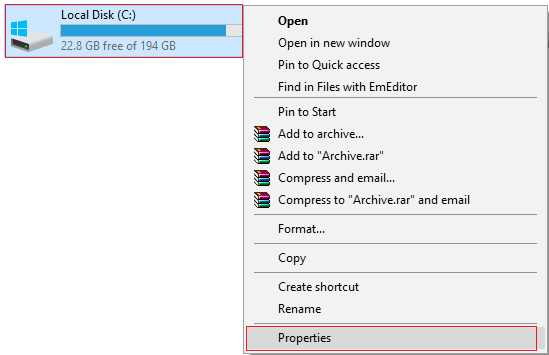
3- الآن من نافذة الخصائص انقر على Disk Cleanup تحت السعة.
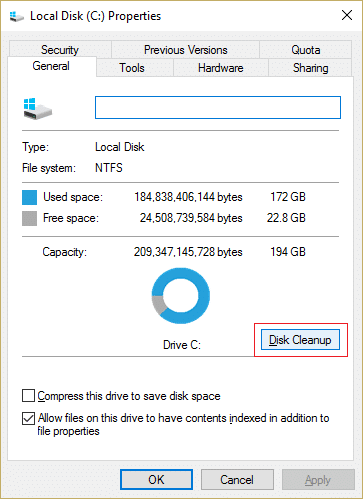
4- سيستغرق الأمر بعض الوقت لحساب مقدار المساحة التي سيتمكن "تنظيف القرص" من تحريرها.
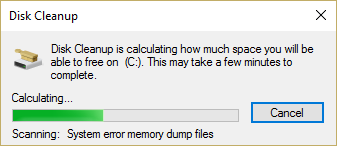
5. الآن انقر فوق تنظيف ملفات النظام في الأسفل تحت الوصف.
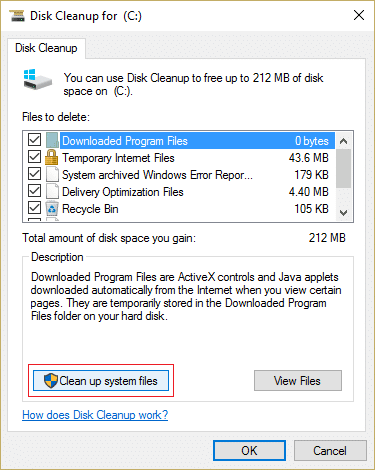
6- في النافذة التالية التي تفتح ، تأكد من تحديد كل شيء ضمن الملفات المراد حذفها ، ثم انقر فوق "موافق" لتشغيل "تنظيف القرص". ملاحظة: نحن نبحث عن " تثبيت (عمليات) تثبيت Windows السابقة " و " ملفات تثبيت Windows المؤقتة " إذا كانت متوفرة ، تأكد من فحصها.
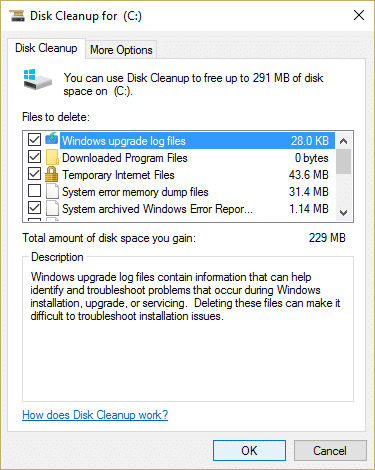
7.انتظر حتى يكتمل تنظيف القرص ومعرفة ما إذا كنت قادرًا على إصلاح تعذر حذف الملفات المؤقتة في مشكلة Windows 10.
الطريقة الثانية: جرب CCleaner لتنظيف ملفات Windows المؤقتة
1- قم بتنزيل برنامج CCleaner وتثبيته من هنا.
2- الآن انقر نقرًا مزدوجًا فوق اختصار CCleaner على سطح المكتب لفتحه.
3. انقر فوق خيارات> خيارات متقدمة وحدد الخيار " حذف الملفات فقط في مجلد Windows Temp الأقدم من 24 ساعة. "
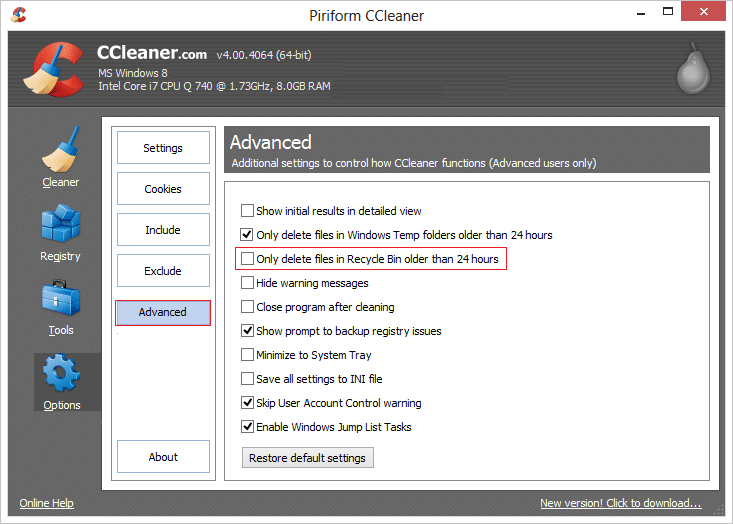
4. أعد تشغيل الكمبيوتر لحفظ التغييرات.
يجب أن يتم إصلاح هذا غير قادر على حذف مشكلة الملفات المؤقتة ولكن إذا كنت لا تزال ترى الملفات المؤقتة ، فاتبع الطريقة التالية.
الطريقة الثالثة: حذف الملفات المؤقتة يدويًا
ملاحظة: تأكد من تحديد إظهار الملفات والمجلدات المخفية وإلغاء تحديد إخفاء ملفات النظام المحمية.
1.اضغط على Windows Key + R ثم اكتب temp واضغط على Enter.

2- حدد جميع الملفات بالضغط على Ctrl + A ثم اضغط على Shift + Del لحذف الملفات نهائيًا.
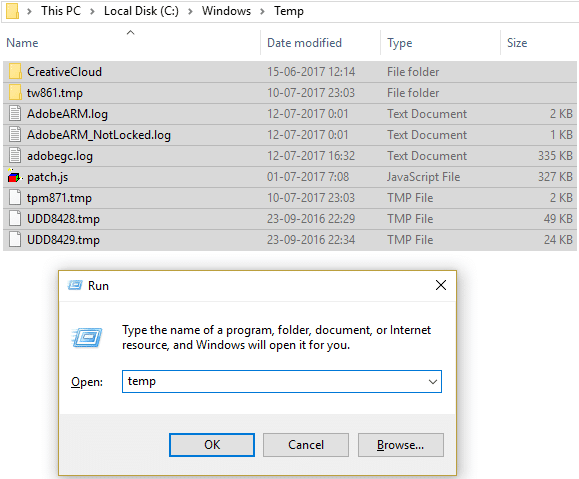
3-اضغط مرة أخرى على Windows Key + R ثم اكتب ٪ temp٪ وانقر فوق OK.
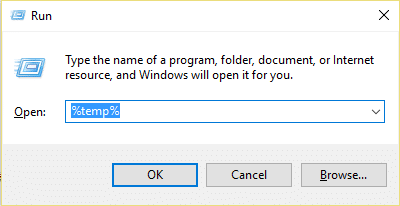
4- الآن حدد جميع الملفات ثم اضغط على Shift + Del لحذف الملفات نهائيًا.
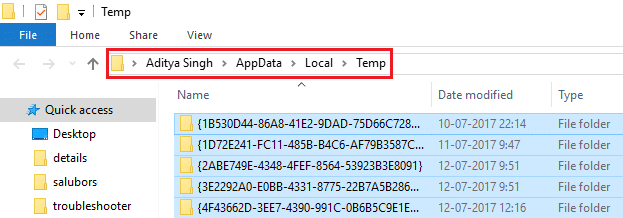
5. اضغط على مفتاح Windows + R ثم اكتب الجلب المسبق واضغط على Enter.
6- اضغط على Ctrl + A واحذف الملفات نهائيًا بالضغط على Shift + Del.
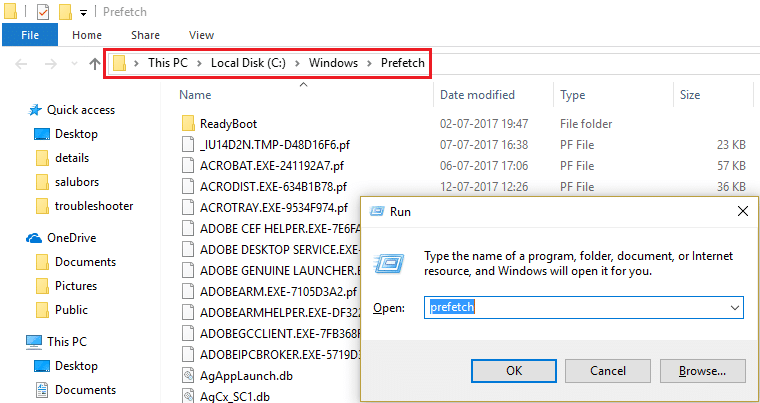
7. أعد تشغيل جهاز الكمبيوتر الخاص بك ومعرفة ما إذا كنت قد حذفت الملفات المؤقتة بنجاح.
الطريقة الرابعة: جرب أنلوكر لحذف الملفات المؤقتة
إذا لم تكن قادرًا على حذف الملفات المذكورة أعلاه أو حصلت على رسالة خطأ مرفوضة ، فأنت بحاجة إلى تنزيل Unlocker وتثبيته. استخدم Unlocker لحذف الملفات المذكورة أعلاه التي كانت تمنح الوصول إلى الرسائل المرفوضة سابقًا وستتمكن هذه المرة من حذفها بنجاح.
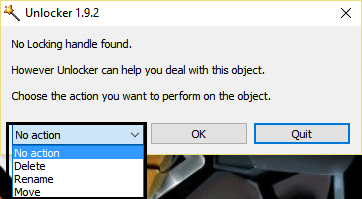
الطريقة الخامسة: حذف مجلد SoftwareDistribution
1.انقر بزر الماوس الأيمن على زر Windows وحدد Command Promot (Admin).
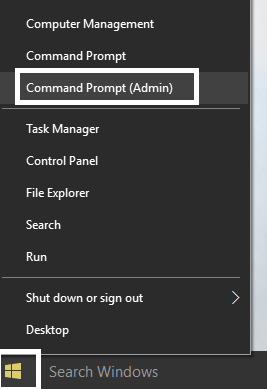
2- الآن اكتب ما يلي في cmd واضغط على enter بعد كل واحد:
بت توقف صافي
صافي توقف wuauserv
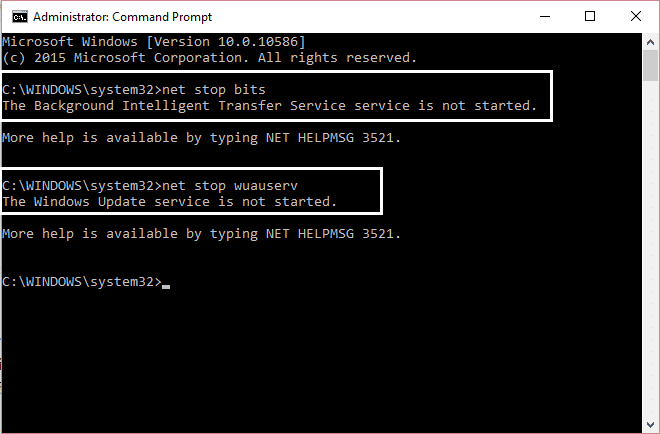
3-اخرج من موجه الأوامر وانتقل إلى المجلد التالي: C: \ Windows \
4. ابحث عن المجلد SoftwareDistribution ، ثم انسخه والصقه على سطح المكتب لغرض النسخ الاحتياطي .
5. انتقل إلى C: \ Windows \ SoftwareDistribution \ واحذف كل شيء بداخل هذا المجلد.
ملاحظة: لا تحذف المجلد نفسه.
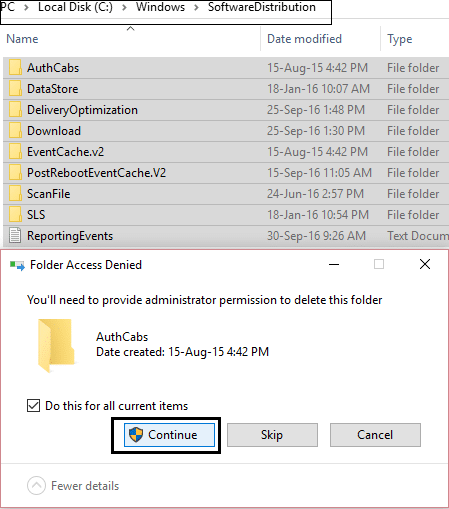
7- أخيرًا ، أعد تشغيل جهاز الكمبيوتر الخاص بك ومعرفة ما إذا كنت قادرًا على إصلاح مشكلة عدم القدرة على حذف الملفات المؤقتة.
الطريقة 6: استخدام WinDirStat (إحصائيات دليل Windows)
1- قم بتنزيل WinDirStat وتثبيته.
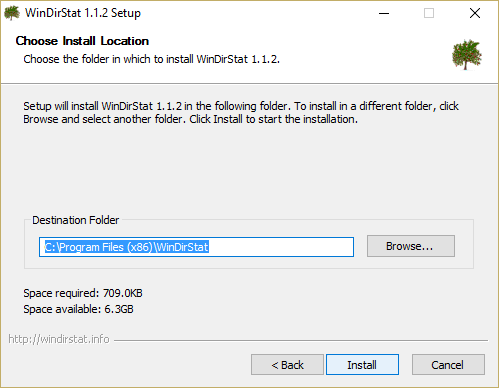
2. انقر نقرًا مزدوجًا فوق رمز WinDirStat لبدء تشغيل البرنامج.
3. حدد محرك الأقراص الذي تريد مسحه ضوئيًا ( في حالتنا سيكون C :) وانقر فوق "موافق". امنح هذا البرنامج من 5 إلى 10 دقائق لمسح محرك الأقراص المحدد.
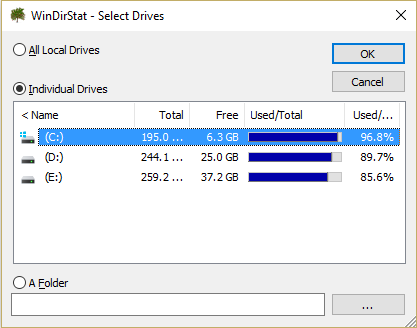
4. عند اكتمال الفحص ، ستظهر لك شاشة إحصائية ذات علامات ملونة.
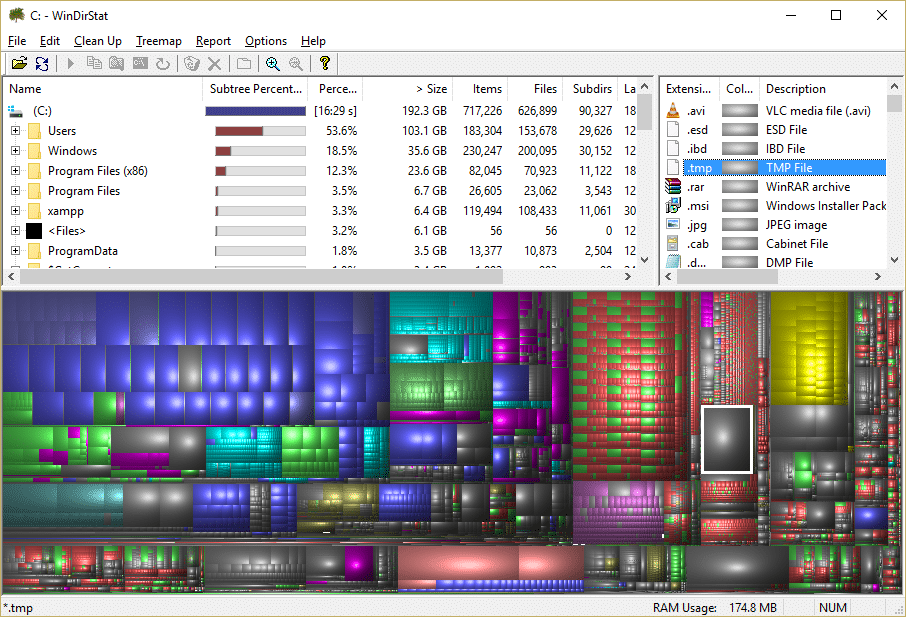
5. حدد الكتل الرمادية (بافتراض أنها ملفات مؤقتة ، قم بالمرور فوق الكتلة للحصول على مزيد من المعلومات).
ملاحظة: لا تحذف أي شيء لا تفهمه لأنه يمكن أن يلحق أضرارًا جسيمة بنظام Windows الخاص بك ، فقط احذف الملفات التي تقول Temp.
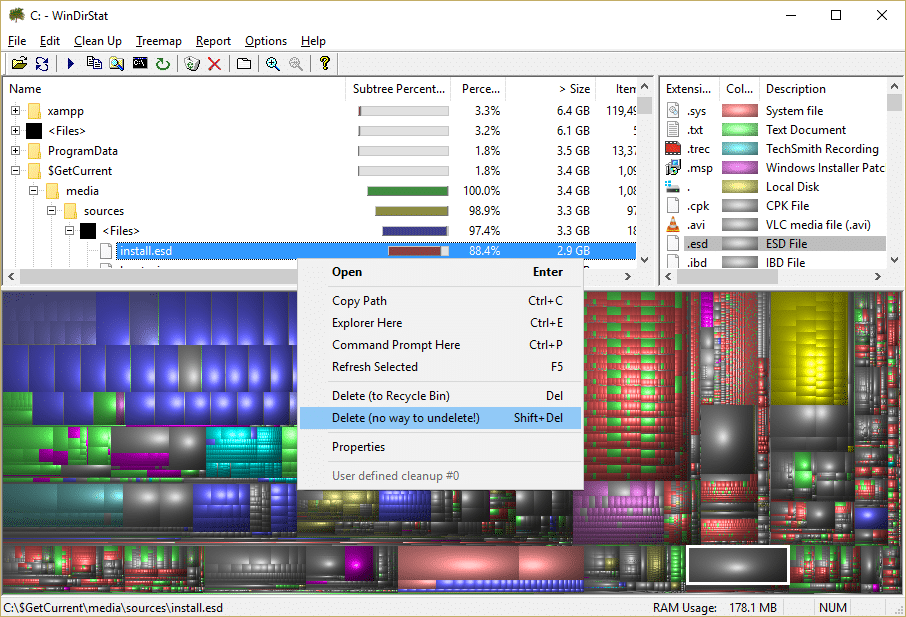
6. حذف كتلة الملفات المؤقتة بشكل دائم وإغلاق كل شيء.
7. أعد تشغيل الكمبيوتر لحفظ التغييرات.
موصى به لك:
- إصلاح خيار التثبيت في قائمة ابدأ مفقود في نظام التشغيل Windows 10
- كيفية إصلاح خطأ Windows Update 0x80246002
- إصلاح التثبيت على شريط المهام مفقود في نظام التشغيل Windows 10
- يتم إيقاف تشغيل Fix Monitor وتشغيلها بشكل عشوائي
هذا كل شيء ، لقد نجحت في إصلاح تعذر حذف الملفات المؤقتة في نظام التشغيل Windows 10 ، ولكن إذا كان لا يزال لديك أي أسئلة بخصوص هذا الدليل ، فلا تتردد في طرحها في قسم التعليقات.
